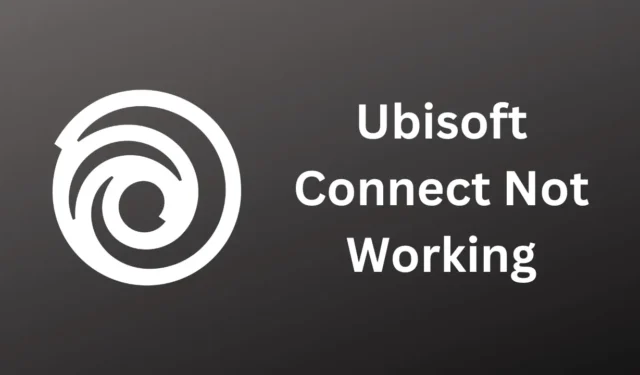
Ubisoft Connect 讓您與在 Ubisoft 上玩遊戲的其他玩家聯繫。你可以和他們組成一個團隊,一起玩遊戲。除此之外,如果您不想獨自一人,也可以留意遊戲玩家。
但是,如果 Ubisoft Connect 無法打開,您將無法與朋友聯繫。許多遊戲玩家都曾經遇到類似的問題:Ubisoft Connect 突然停止運作。本文列出了所有解決 Ubisoft Connect 無法運作問題的有效解決方案。
解決 Ubisoft Connect 無法運作的問題
如果存在某些網路問題(例如網路緩慢或不穩定),就會遇到此類問題。但在我們繼續執行這些步驟之前,請重新啟動您的電腦。如果這沒有幫助,那麼您可以嘗試下面提到的方法 –
1. 運行網路疑難排解
網路介面卡問題可能會導致 Ubisoft Connect 無法正常運作。若要修復此問題,您可以從「設定」中執行網路故障排除程序。
- 使用Windows + I鍵盤快速鍵啟動「設定」。
- 在左側窗格的「系統」標籤下,選擇「故障排除」。
- 按一下其他疑難排解選項。
- 之後,搜尋網路和網路疑難排解;點擊旁邊的“運行”按鈕。
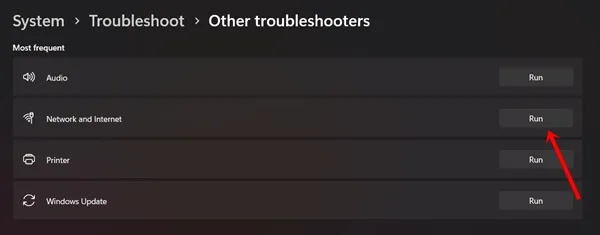
- 按照螢幕上提到的說明執行網路故障排除程序。
2. 更新網路驅動程式
您的網路驅動程式必須更新,以確保連接到 Wi-Fi 或乙太網路時穩定的網路。以下是將網頁驅動程式更新到最新版本的步驟-
- 右鍵單擊“開始”圖標,然後從選單中按一下“裝置管理員” 。
- 雙擊您在此處看到的所有裝置中的網路介面卡選項。
- 從展開的清單中選擇您的網路驅動程序,右鍵單擊它,然後按一下「更新驅動程式」。

- 接下來,點擊自動搜尋驅動程式以查找並安裝最新更新。
3.將Windows更新到最新版本
為了保持 Ubisoft Connect 等應用程式正常運行,您的 Windows 必須運行在最新版本上。您可以透過以下步驟更新 Windows –
- 開啟「開始」功能表,搜尋「檢查更新」並按Enter。
- 點擊“檢查更新”按鈕搜尋可用更新。
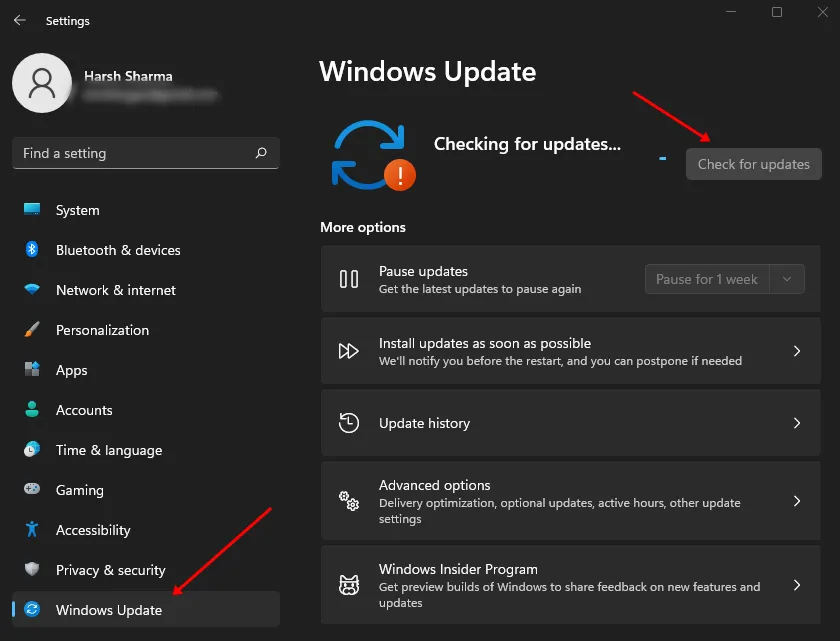
- 下載所有更新,尤其是累積更新。
4.結束後台任務
在背景執行的應用程式和任務可能會中斷 Ubisoft Connect 並導致此類問題。從任務管理器結束非必要的後台任務以解決此問題 –
- 使用Ctrl + Shift + Esc鍵盤快速鍵啟動工作管理員。
- 預設情況下,您將位於「進程」標籤上。
- 選擇您不再使用的應用程式或任務,然後按一下「結束任務」。
- 對 PC 上執行的所有任務執行相同的操作。
5.刷新DNS
該問題也可能是由 DNS 快取損壞引起的。刷新 DNS 快取將清除損壞的 DNS,應該可以解決該問題。
- 從「開始」功能表使用管理權限執行命令提示字元。
- 一一執行以下命令來刷新 DNS-
-
ipconfig /flushdns -
ipconfig/registerdns -
ipconfig/release -
ipconfig /renew
-
- 之後,關閉命令提示字元並重新啟動電腦。
6.切換到其他DNS
預設 DNS 也可能導致此問題。如果您完成了 DNS 刷新,那麼您可以嘗試將 DNS 變更為 Google 或其他 DNS。以下是執行此操作的步驟 –
- 按Windows鍵,搜尋「查看網路連線」並將其開啟。
- 右鍵單擊列表中的網絡,然後單擊屬性。
- 接下來,選擇Internet 協定版本 4 (TCP/IPv4)並按一下「屬性」。
- 選擇使用以下 DNS 伺服器位址並更改 DNS 伺服器,如下所示 –
-
Preferred DNS Server- 8.8.8.8 -
Alternate DNS Server- 8.8.4.4
-
- 完成後,按一下“確定”並關閉所有開啟的視窗。
7.更新Ubisoft Connect應用程式
Ubisoft Connect 需要更新才能在您的 PC 上無縫運作。下載並安裝最新版本的 Ubisoft Connect 應用程序,這應該可以解決此問題。
- 開啟瀏覽器並前往Ubisoft Connect網站。
- 按一下「下載 PC 版」按鈕下載安裝檔。
- 按Windows + E組合鍵開啟檔案總管。
- 按一下左側窗格中的「下載」資料夾,然後雙擊安裝檔案。
- 請按照螢幕上的指示更新應用程式。
8. 關閉 IPv6
IPv6 也是這個問題背後的一個原因。許多用戶建議關閉 IPv6 確實解決了他們的問題。具體做法如下-
- 按一下「開始」圖標,搜尋「查看網路連線」並按Enter。
- 從清單中,右鍵單擊您目前連接的網絡,然後按一下「屬性」。
- 取消選取Internet 協定版本 6 (TCP/IPv6),然後按一下「確定」。
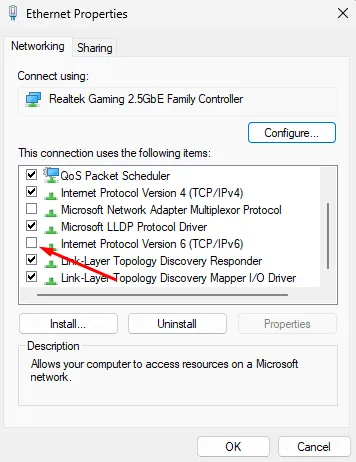
底線
這應該可以解決 Ubisoft Connect 的問題,而應用程式現在應該可以正常運作。如果問題仍未解決,請嘗試重新安裝 Ubisoft Connect 應用程式以清除應用程式損壞的安裝檔案並解決問題。




發佈留言